Zaktualizowany 2024 kwietnia: Przestań otrzymywać komunikaty o błędach i spowolnij swój system dzięki naszemu narzędziu do optymalizacji. Pobierz teraz na pod tym linkiem
- Pobierz i zainstaluj narzędzie do naprawy tutaj.
- Pozwól mu przeskanować twój komputer.
- Narzędzie będzie wtedy napraw swój komputer.

Możliwe, że aplikacja telefoniczna nie może przekazywać połączeń do zestawu słuchawkowego Bluetooth, chyba że jest ona ustawiona jako domyślne urządzenie audio. Alternatywnie ten błąd może być spowodowany przez uszkodzony głośnik audio. Problem występuje, gdy użytkownik próbuje użyć zestawu słuchawkowego Bluetooth z aplikacją Twój telefon, ale nie może odebrać połączenia ani usłyszeć innych osób.
Przed przystąpieniem do rozwiązywania problemów należy pamiętać, że zestawy słuchawkowe Bluetooth nie są jeszcze w pełni obsługiwane przez aplikację Twój telefon. Sprawdź również, czy ponowne uruchomienie urządzeń rozwiązuje problem. Sprawdź również, czy Twój telefon / komputer nie jest sparowany z innym urządzeniem i czy żadne aplikacje innych firm nie były używane do łączenia urządzeń przez Bluetooth. Sprawdź również, czy żadne z urządzeń nie jest w trybie oszczędzania energii. Upewnij się również, że aplikacja „Twój telefon” ma dostęp do powiadomień w telefonie i działa w tle na komputerze / telefonie.
Co powoduje połączenie Bluetooth, ale nie słyszy połączeń

- Obsługa Bluetooth nie została włączona: Obsługa Bluetooth umożliwia systemowi Windows wykrywanie i parowanie urządzeń Bluetooth. Jeśli jest wyłączona, zestawy słuchawkowe Bluetooth mogą nie działać prawidłowo lub mogą nie zostać wykryte podczas parowania.
- Domyślne urządzenie odtwarzające nie jest ustawione: Aktualnie wybrane urządzenie odtwarzające jest często ignorowane. Na przykład możesz poprawnie sparować słuchawki Bluetooth, ale zapomniałeś zmienić opcji urządzenia odtwarzającego z głośników laptopa na słuchawki Bluetooth. Umożliwi to systemowi Windows dalsze używanie głośników laptopa jako wyjścia dźwięku.
- Nie zaktualizowano sterownika audio: Dla niewtajemniczonych sterownik to zestaw instrukcji, których system Windows używa do wysyłania i odbierania danych między aplikacją a urządzeniem sprzętowym. Uszkodzony lub przestarzały sterownik audio może spowodować nieprawidłowe działanie i awarię zestawu słuchawkowego Bluetooth.
- Wyszukiwanie urządzeń w pobliżu nie jest wyłączone: Gdy ta funkcja jest włączona, Twój telefon z Androidem może stale wyszukiwać pobliskie urządzenia Bluetooth. Może to spowodować wyłączenie obecnego zestawu słuchawkowego Bluetooth, co może uniemożliwić słyszenie dźwięku.
- Uszkodzone ustawienia sieci: Bezprzewodowy zestaw słuchawkowy może nie odtwarzać dźwięku, ponieważ ustawienia sieciowe w smartfonie są uszkodzone.
Aby rozwiązać problem „Bluetooth jest połączony, ale nie słychać połączeń”
Aktualizacja z kwietnia 2024 r.:
Za pomocą tego narzędzia możesz teraz zapobiegać problemom z komputerem, na przykład chroniąc przed utratą plików i złośliwym oprogramowaniem. Dodatkowo jest to świetny sposób na optymalizację komputera pod kątem maksymalnej wydajności. Program z łatwością naprawia typowe błędy, które mogą wystąpić w systemach Windows - nie ma potrzeby wielogodzinnego rozwiązywania problemów, gdy masz idealne rozwiązanie na wyciągnięcie ręki:
- Krok 1: Pobierz narzędzie do naprawy i optymalizacji komputera (Windows 10, 8, 7, XP, Vista - Microsoft Gold Certified).
- Krok 2: kliknij „Rozpocznij skanowanie”, Aby znaleźć problemy z rejestrem Windows, które mogą powodować problemy z komputerem.
- Krok 3: kliknij „Naprawić wszystko”, Aby rozwiązać wszystkie problemy.
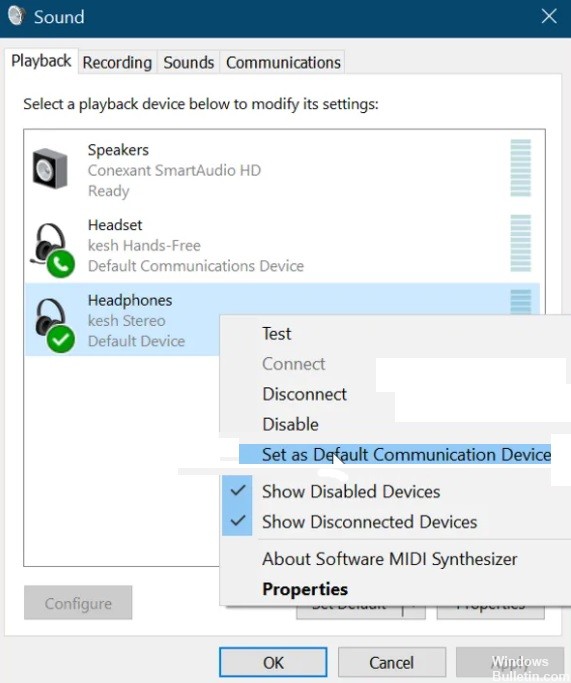
Uruchom ponownie wszystkie procesy aplikacji na telefonie
Jak zwykle zaczynamy rozwiązywać problemy z aplikacją od najprostszego rozwiązania. W tym przypadku zaczynamy od ponownego uruchomienia wszystkich procesów związanych z aplikacją Twój telefon. Odbywa się to za pośrednictwem Menedżera zadań.
- Naciśnij kombinację klawiszy CTRL + SHIFT + ESC, aby otworzyć Menedżera zadań.
- Następnie znajdź swój telefon w zakładce „Procesy” i kliknij go prawym przyciskiem myszy. Wybierz opcję Zakończ zadanie z wyskakującego menu, aby zakończyć ten proces. Spowoduje to zabicie wszystkich procesów działających pod nim, takich jak Runtime Broker, Your Phone i YourPhoneServer.exe.
- Zezwól na całkowite zamknięcie procesów, a następnie uruchom ponownie aplikację Twój telefon.
- Jeśli przyczyną problemu jest błąd lub drobny błąd, ponowne uruchomienie procesu rozwiąże problem i będzie można ponownie usłyszeć dźwięk połączeń telefonicznych. Jeśli jednak to rozwiązanie zawiedzie, przejdź do następnego.
Podłącz komputer do urządzeń Bluetooth
Podobnie jak w przypadku pierwszej metody, spróbujemy naprawić aplikację My Phone, odłączając i ponownie podłączając zestaw słuchawkowy Bluetooth.
- Zacznij od odłączenia zestawu słuchawkowego, smartfona i komputera.
- Następnie uruchom ponownie wszystkie te urządzenia i podłącz je ponownie przez Bluetooth. Dla niektórych użytkowników problem z dźwiękiem podczas połączeń został rozwiązany po ponownym podłączeniu urządzeń.
- Jeśli to nie zadziała, odłącz urządzenia ponownie, ale tym razem musisz odłączyć lub usunąć komputer z listy urządzeń Bluetooth w telefonie.
- Następnie naciśnij kombinację klawiszy Windows + I, aby uruchomić Ustawienia systemu Windows.
- W ustawieniach systemu Windows przejdź do Urządzenia i usuń wszystkie urządzenia Bluetooth, z którymi wcześniej się łączyłeś. Na koniec uruchom ponownie komputer i ponownie podłącz urządzenia Bluetooth.
Łączenie się z osobistą siecią Bluetooth
Innym sposobem rozwiązania problemu z połączeniami dźwiękowymi w aplikacji My Phone jest połączenie z siecią Bluetooth.
- Najpierw kliknij ikonę Bluetooth na pasku zadań.
- Jeśli nie możesz znaleźć ikony, kliknij strzałkę w górę, aby wyświetlić inne ikony paska zadań i poszukaj jej tam.
- Z menu Bluetooth wybierz opcję Dołącz do sieci osobistej.
- Następnie kliknij smartfon prawym przyciskiem myszy, przejdź do Połącz z i wybierz Punkt dostępu. To powinno na dobre rozwiązać problem z połączeniami audio.
Ustaw domyślne urządzenie audio
Aplikacja Telefon może nie odtwarzać dźwięku połączenia, ponieważ próbuje nawiązać połączenie w celu nawiązania połączenia przy użyciu domyślnego urządzenia audio. Jeśli jest to problem, możesz go rozwiązać, wybierając zestaw słuchawkowy Bluetooth jako domyślne urządzenie audio i wykonując poniższe czynności.
- Kliknij przycisk Start w menu i poszukaj Panelu sterowania.
- Uruchom Panel sterowania z wyników wyszukiwania. W Panelu sterowania wybierz „Sprzęt i dźwięk” i kliknij „Dźwięk” w prawym panelu.
- Otworzy się nowe okno. Kliknij kartę Odtwarzanie i kliknij prawym przyciskiem myszy zestaw słuchawkowy Bluetooth. Z menu podręcznego wybierz opcję Ustaw jako domyślne urządzenie komunikacyjne.
- Następnie kliknij kartę Rejestrowanie, wybierz zestaw słuchawkowy Bluetooth i ustaw go jako domyślne urządzenie rejestrujące.
- Połącz urządzenia Bluetooth, wykonując czynności opisane w drugim rozwiązaniu powyżej, i upewnij się, że proces ten rozwiązuje problem z aplikacjami telefonu.
Zainstaluj ponownie lub zaktualizuj sterownik dźwięku na komputerze
Aplikacja telefonu może nie odbierać dźwięku z połączeń telefonicznych z powodu problemów ze sterownikiem dźwięku. Sterownik dźwięku może być uszkodzony, przestarzały lub nieprawidłowo działający, a jego ponowna instalacja może naprawić sytuację.
- Przed odinstalowaniem sterownika dźwięku pobierz najnowszą wersję sterownika dźwięku ze strony producenta.
- Po pobraniu sterownika naciśnij klawisz Windows + R, aby otworzyć okno dialogowe „Uruchom”. Wpisz devmgmt.MSC w menu Uruchom i naciśnij ENTER, aby otworzyć Menedżera urządzeń.
- Na liście Menedżera urządzeń rozwiń pozycję Kontroler dźwięku, wideo i gier i kliknij prawym przyciskiem myszy urządzenie dźwiękowe.
- Następnie kliknij Usuń urządzenie w menu podręcznym. Pamiętaj, aby przed kliknięciem „Odinstaluj” zaznaczyć pole wyboru, aby odinstalować oprogramowanie sterownika dla tego urządzenia.
- Poczekaj, aż system Windows całkowicie odinstaluje sterownik, a następnie uruchom ponownie komputer.
- Podczas ponownego uruchamiania kliknij dwukrotnie wcześniej pobrany sterownik dźwięku i zainstaluj go.
- Po zakończeniu instalacji sterownika uruchom ponownie komputer.
Porada eksperta: To narzędzie naprawcze skanuje repozytoria i zastępuje uszkodzone lub brakujące pliki, jeśli żadna z tych metod nie zadziałała. Działa dobrze w większości przypadków, gdy problem jest spowodowany uszkodzeniem systemu. To narzędzie zoptymalizuje również Twój system, aby zmaksymalizować wydajność. Można go pobrać przez Kliknięcie tutaj
Często Zadawane Pytania
Dlaczego moje urządzenie Bluetooth jest podłączone, ale nie ma dźwięku?
Android pozwala użytkownikom wybrać wyjście audio, dla którego będzie używane urządzenie Bluetooth. Jeśli nie otrzymujesz dźwięku z zestawu słuchawkowego Bluetooth, upewnij się, że ustawienie „Multimedia Audio” jest włączone. Po podłączeniu zestawu słuchawkowego Bluetooth przejdź do Ustawienia> Bluetooth. Wybierz zestaw słuchawkowy Bluetooth z listy.
Dlaczego nie mogę słuchać rozmów telefonicznych na moim zestawie słuchawkowym Bluetooth?
Uprawnienia dostępu do urządzenia Bluetooth nie są dodawane do pliku AndroidManifest. Jeśli urządzenie Bluetooth obsługuje tylko A2DP, nie może nagrywać dźwięku, co oznacza, że nie można go używać do odbierania połączeń telefonicznych.
Dlaczego moje urządzenie Bluetooth łączy się w celu prowadzenia rozmów, a nie muzyki?
Jeśli system samochodowy Bluetooth nie łączy się z Bluetooth telefonu w celu odtwarzania muzyki i multimediów, odłącz Bluetooth i ponownie sparuj. Otwórz ustawienia telefonu i przejdź do Bluetooth. Stuknij ikonę koła zębatego obok urządzenia na liście i upewnij się, że opcja Multimedia Audio jest włączona.
Nie możesz usłyszeć wszystkich dźwięków naraz po podłączeniu zestawu słuchawkowego Bluetooth?
Ręcznie ustaw domyślne urządzenie komunikacyjne jako mikrofon sprzętowy, a urządzenie wyjściowe jako stereo Bluetooth dla wszystkich aplikacji. Jeśli korzystasz z systemu Windows 10, możesz to łatwo zrobić w ustawieniach w sekcji „Zaawansowane audio”.


